Webサイトのアクセスデータを詳しく分析しようとするとき、欠かすことができないのがGoogle Analytics 4(GA4)の「セグメント」機能です。分析対象とするデータを特定条件で絞り込むことによって、分析や考察の解像度を一気に上げることができるからです。
ところが正しいセグメントの切り方を知らず、間違ったデータで分析を進めてしまっている人が少なくありません。私自身もアクセス解析初心者の頃にはかなり戸惑いましたし、後輩や部下に教えても混乱してしまうことが多いようです。このページではGA4のセグメント機能における、条件と結果の関係を図解&クイズ形式で解説していきます。ぜひご覧ください。
そもそもGA4のセグメントってどんなもの?
Google Analytics 4(GA4)における「セグメント」機能は、取得しているデータに条件づけをして自分が見たい部分だけを切り出す機能です。「サイト上でこんな行動をしたユーザーのデータだけを見たい!」「このページにアクセスしたセッションの特徴を調べたい!」といったときに目的のデータだけを切り出して可視化することができます。
■セグメント機能を利用して可視化できるデータの例
- 商品詳細ページを3回以上閲覧したセッション数
- 特集ページを閲覧したあとに購入に至ったユーザー数
- TOPページのポップアップ経由で動画再生をしたユーザー数
GA4のセグメントを理解するための基礎知識
さて、このページではセグメント機能がデータをどのように切り分けるのかを図解していくのですが、その前提として「イベント」「セッション」「ユーザー」という、GA4が収集しているデータそのものについても簡単に説明しておきます。
GA4のイベント、セッション、ユーザーについて十分に理解している人は、「GA4のセグメントの種類」まで飛んでしまってください。
イベントとは
イベントはユーザー行動データの最小単位です。「ページの閲覧」「ボタンのクリック」「動画の再生」などがイベントに該当します。「イベントは点」というイメージを持つのがよいでしょう。
■ユーザー行動におけるイベント
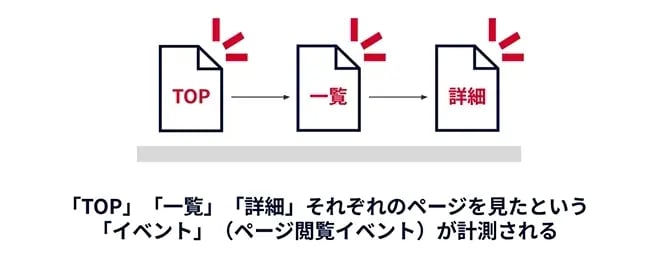
セッションとは
セッションは、ユーザーがWebサイトやアプリを訪問してから離脱するまでの一連の行動のことです。一連の行動はイベント(点)の連なりなので、「セッションは線」というイメージで捉えるとわかりやすいはずです。
■ユーザー行動におけるセッション
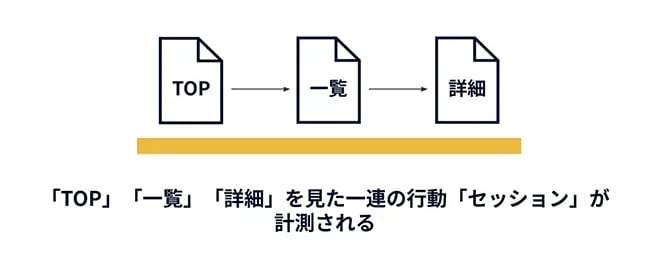
Webサイトのセッション数(訪問数)とは?

セッション数とUU数の違い、ページ別訪問数について解説。セッション数を増やすための効果的な施策アイディアも紹介しています。
⇒ セッション数についての解説を詳しく見る
ユーザーとは
ユーザーは、Webサイトやアプリにアクセスする個々の人物(厳密にいうとブラウザや端末)のことです。ユーザーは一意の識別子で識別されます。複数のセッション(線)を包括する形になるため、「ユーザーは面」というイメージで捉えるのがよいと思います。
■ユーザー行動におけるユーザー
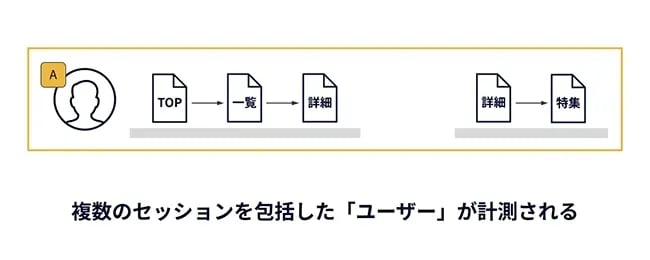
WebサイトのUU数(ユニークユーザー数)とは?

UU数の意味はもちろん、UU数を増やすことによって得られるメリットや具体的な施策についてもわかりやすく解説しています。
⇒ UU数についての解説を詳しく見る
GA4のセグメントの種類
それでは本題に入りましょう。GA4のセグメント(カスタムセグメント)には「ユーザーセグメント」「セッションセグメント」「イベントセグメント」の3種類があります。
■GA4のセグメント設定画面
 GA4では「データ探索」からセグメントを設定できる。
GA4では「データ探索」からセグメントを設定できる。
さらにユーザーセグメントには「シーケンス」という概念があります。シーケンスを使うとイベントの順序(ページAのあとにページBを閲覧など)を条件として指定できます。
 シーケンスを使うと、「ステップ1」「ステップ2」という形で、イベントの発生順を指定できる。
シーケンスを使うと、「ステップ1」「ステップ2」という形で、イベントの発生順を指定できる。
ユーザー、セッション、イベント、そしてシーケンス、これらの条件設定によってデータの切り出し方とその結果が大きく異なるのが混乱の元。GA4やアクセス解析の考え方に慣れてないと、本来、自分が見たかったデータとは別のデータを使って、間違った分析をしてしまうかもしれません。
正しいセグメントの切り方を覚えるためのポイントは、セグメントの条件と結果の関係を図でイメージできるようになることです。以降ではクイズ形式でセグメントの条件と結果の関係について図解していきます。
セグメントの条件と結果の関係を図解する
例題として、ある期間の3ユーザーの行動データを用意しました。これからこの行動データに対して様々な条件のセグメントをかけて、結果として切り出されるデータを図解をしていきます。まずは、下の図のユーザー行動を頭に入れてください。
■例題
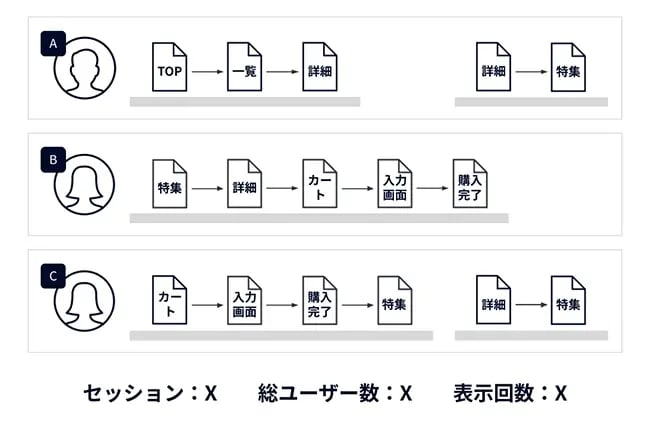
「セッション」「総ユーザー数」「表示回数」は、簡単にいうとGA4における「セッション数」「ユーザー数」「ページビュー数」です。以降は、「問題(セグメントの条件設定)」「解答(結果として切り出されるデータ)という順で解説を進めていくので、解答を見る前に
がいくつになるのかを考えながら読み進めてください。
【問題1】単一のセッションセグメント
以下のような条件のセグメントを設定した場合のセッション、総ユーザー数、表示回数を答えてください。
- セグメントの種類:セッションセグメント
- 条件:「ページパス+クエリ文字列」が「詳細」と完全一致
■GA4でのセグメントの設定
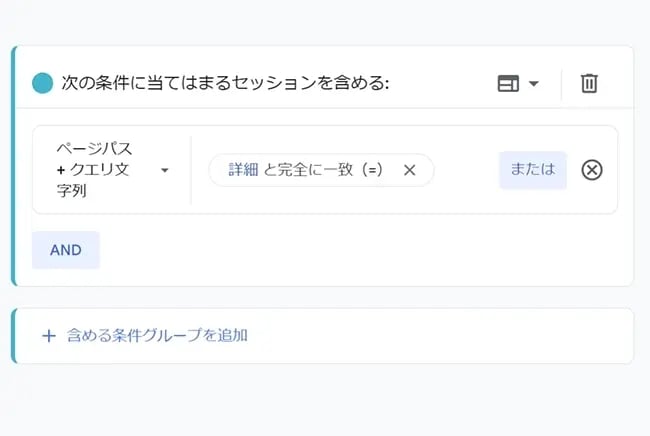
【解答1】単一のセッションセグメント
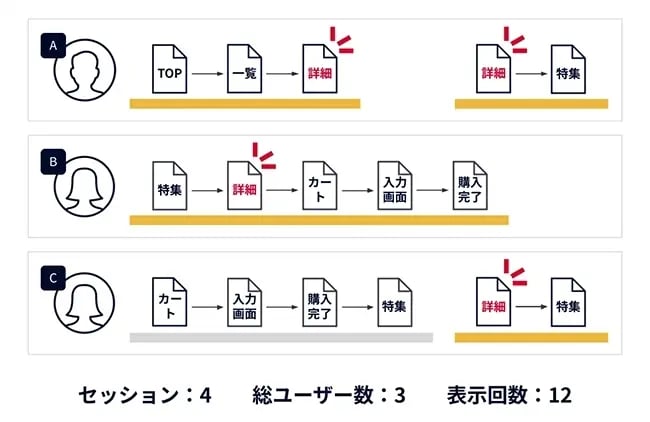
セッションセグメントを使用しているため、データのスコープは「詳細」ページ閲覧イベントが発火(赤色部分)しているセッションです(黄色部分)。
よってセッションは「4」、セッションを包括している総ユーザー数は「3」、表示回数は黄色で示したセッション上のイベントを数えるので「12」となります。
【問題2】AND条件のセッションセグメント
以下のような2つの条件をAND条件として設定したセグメントのセッション、総ユーザー数、表示回数を答えてください。
- セグメントの種類:セッションセグメント
- 条件1:「ページパス+クエリ文字列」が「特集」と完全一致
- 条件2:「ページパス+クエリ文字列」が「購入完了」と完全一致
■GA4でのセグメントの設定
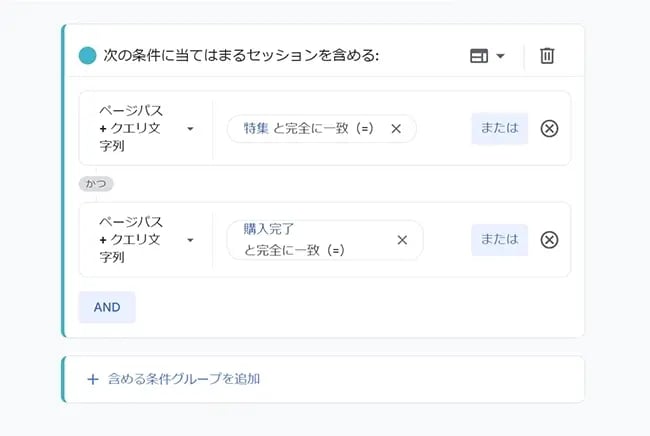
【解答2】AND条件のセッションセグメント
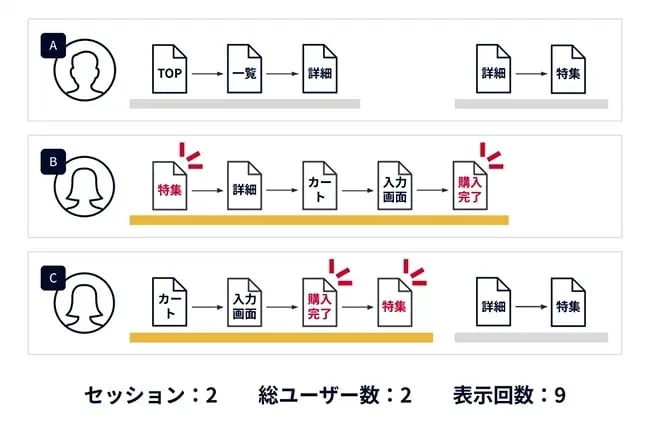
セッションセグメントを使用しているため、データのスコープは「特集」と「購入完了」両方のページ閲覧イベントが発火(赤色部分)しているセッションです(黄色部分)。ポイントは「特集」と「購入完了」が順不同であることです。
よってセッションは「2」、セッションを包括している総ユーザー数は「2」、表示回数は黄色で示したセッション上のイベントを数えるので「9」となります。
【問題3】単一のユーザーセグメント(条件グループ)
以下のような条件のセグメントを設定した場合のセッション、総ユーザー数、表示回数を答えてください。
- セグメントの種類:ユーザーセグメント(条件グループ)
- 条件:「ページパス+クエリ文字列」が「詳細」と完全一致
■GA4でのセグメントの設定
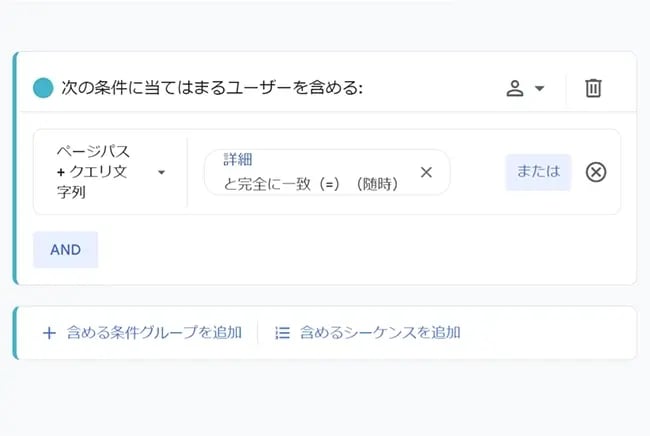
【解答3】単一のユーザーセグメント(条件グループ)
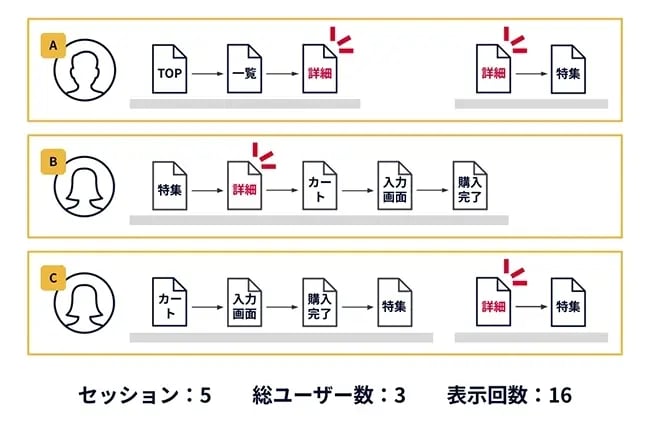
ユーザーセグメントを使用しているため、データのスコープは「詳細」ページ閲覧イベントが発火(赤色部分)しているユーザーです(黄色部分)。
よってセッションはユーザーが包括しているすべてのセッションを数えるので「5」、総ユーザー数は「3」、表示回数もセッションと同様にすべてのイベントを数えるので「16」となります。
【問題4】AND条件のユーザーセグメント(条件グループ)
以下のような2つの条件をAND条件として設定したセグメントのセッション、総ユーザー数、表示回数を答えてください。
- セグメントの種類:ユーザーセグメント(条件グループ)
- 条件①:「ページパス+クエリ文字列」が「特集」と完全一致
- 条件②:「ページパス+クエリ文字列」が「購入完了」と完全一致
■GA4でのセグメントの設定
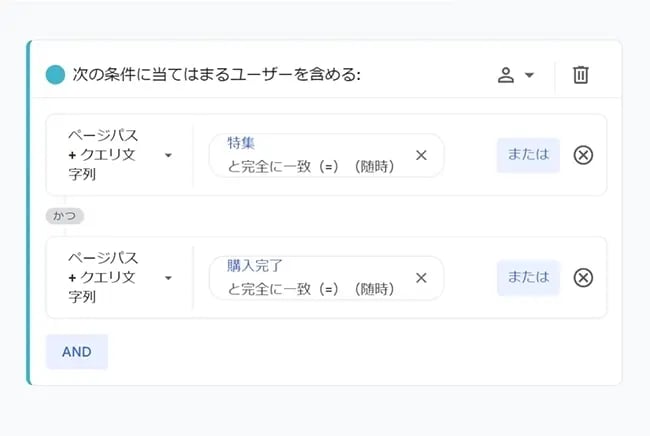
【解答4】AND条件のユーザーセグメント(条件グループ)
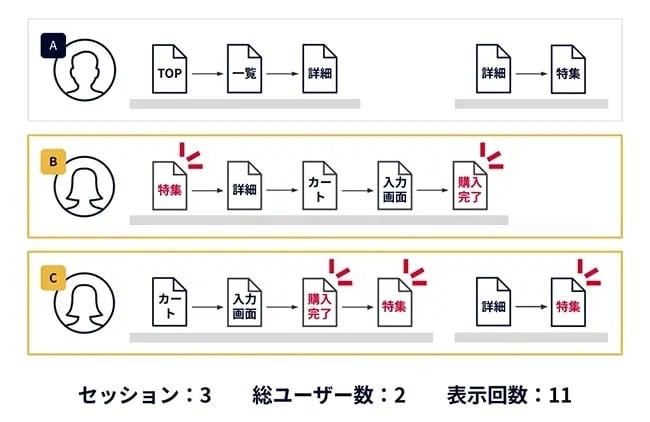
ユーザーセグメントを使用しているため、データのスコープは「特集」と「購入完了」のページ閲覧イベントが発火(赤色部分)しているユーザーです(黄色部分)。ポイントはセッションセグメントの場合と異なり、同一ユーザーであれば別セッションも対象となることです。
よってセッションはユーザーが包括しているすべてのセッションを数えるので「3」、総ユーザー数は「2」、表示回数もセッションと同様にすべてのイベントを数えるので「11」となります。
【問題5】ユーザーセグメント(シーケンス)
以下のような条件のセグメントを設定した場合のセッション、総ユーザー数、表示回数を答えてください。
- セグメントの種類:ユーザーセグメント(シーケンス)
- ステップ①:「ページパス+クエリ文字列」が「特集」と完全一致
- ステップ②:「ページパス+クエリ文字列」が「購入完了」と完全一致
■GA4でのセグメントの設定
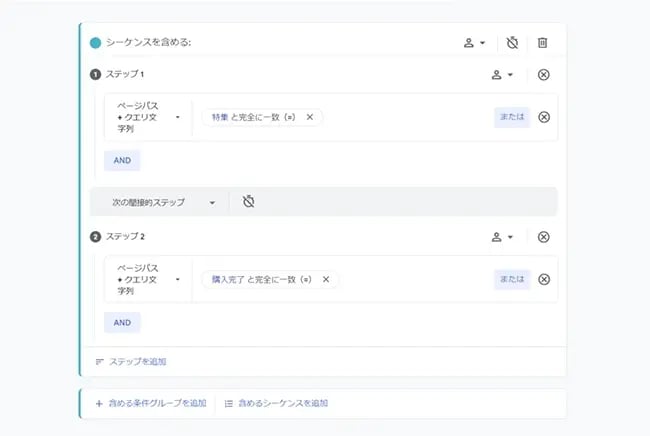
【解答】ユーザーセグメント(シーケンス)
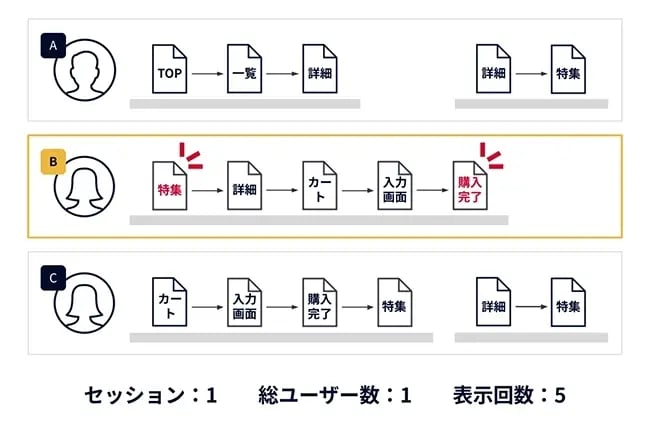
ユーザーセグメント(シーケンス)を使用しているため、データのスコープは「特集」⇒「購入完了」の順番でページ閲覧イベントが発火(赤色部分)しているユーザー(黄色部分)です。ポイントは条件グループのセグメントとは違い、イベントの発火順序が指定されていることです。
よってセッションはユーザーが包括しているすべてのセッションを数えるので「1」、総ユーザー数は「1」、表示回数もセッションと同様にすべてのイベントを数えるので「5」となります。
「何に対して条件付けをしているのか」を明確にすることが重要
ここまで全5問を出題してきました。スムーズに全問正解できた人はどのくらいいたでしょうか。このページを読んでいる方の多くはアクセス解析の初心者だと思うので、解答を読んだあとも頭の中に「?」が浮かんだままかもしれません。
セグメントを理解し、使いこなすためには、「どんなデータに対して条件を付与しているのか(スコープ)」を明確にすることが重要です。GA4の設定においてはユーザーセグメント、セッションセグメント、イベントセグメントの「ユーザー」「セッション」「イベント」の部分です。
ユーザーセグメントの場合は、ユーザーに対して条件付けをしてデータを切り出しており、セッションセグメントの場合は、セッションに条件付けをしてデータを切り出しているわけです。このページの図解で見ると黄色で示した部分が切り出されたデータです。
あとは何度もセグメントを設定してみて慣れるしかありません。私自身もセグメントを自由に扱えるまでには、このページで示した図とにらめっこをしながらセグメントの条件設定をしてきました。皆さんも慣れるまではこのページの図解を参考にしながらセグメント機能を利用してみてください。知らないうちに、どのような条件を設定すれば自分の求めているデータを切り出せるかがわかるようになっているはずです。
【執筆者】嶋 颯太郎の「note」と「X」はコチラ
